Kullanıcılar oluşturmak ve silmek, her Linux kullanıcısının iyi bilmesi gereken temel bir beceridir. İster grafik arayüzde çalışıyor olun, ister terminali tercih edin - kullanıcı yönetimi, sisteminizin güvenliği ve organizasyonu için hayati öneme sahiptir. Bu kılavuzda, Ubuntu'da nasıl yeni kullanıcılar oluşturabileceğinizi ve mevcut kullanıcıları nasıl sileceğinizi öğreneceksiniz.
Önemli noktalar
- Kullanıcı oluşturmak için grafik kullanıcı arayüzünü veya terminali kullanabilirsiniz.
- Yeni kullanıcılar oluşturmak için adduser komutunu kullanmanız önerilir.
- Kullanıcıları silmek için deluser komutunu kullanabilirsiniz.
- Bu komutları çalıştırmak için yönetici haklarına ihtiyacınız vardır.
Adım Adım Kılavuz
Yeni Kullanıcı Oluşturma
Yeni bir kullanıcı oluşturmak için iki seçeneğiniz var: grafik kullanıcı arayüzü veya terminal. Bu kılavuzda, grafik arayüzü olmayan sunucular için de uygun olan terminal yaklaşımına odaklanacağız.
Terminali başlatın ve sudo adduser {KullanıcıAdı} komutunu girin. Bu örnekte "Kai" kullanıcı adını kullanıyoruz. Komut şu şekilde görünür:
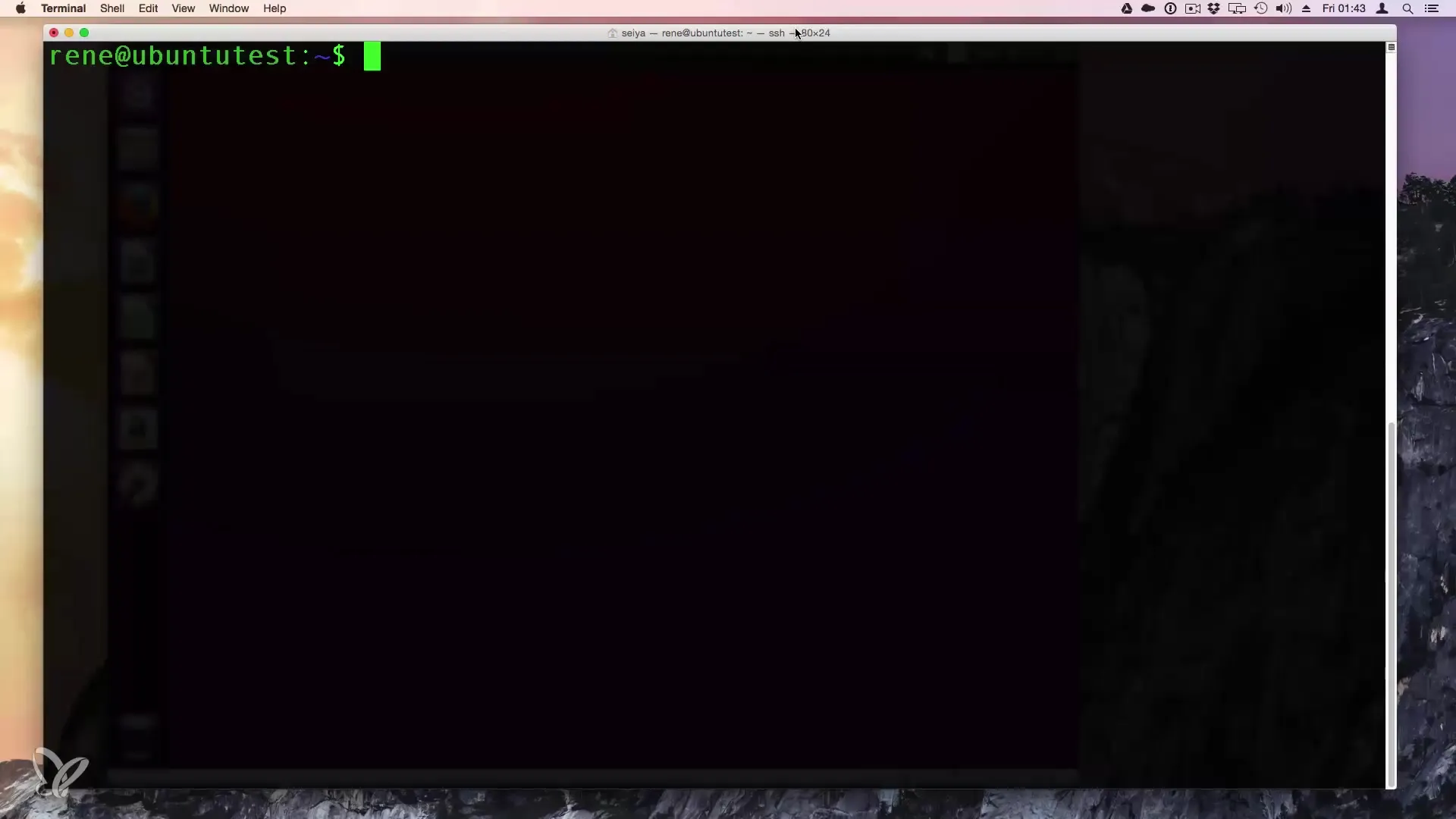
Enter tuşuna bastıktan sonra, yönetici şifrenizi girmeniz istenecek. Şifreyi girdikten sonra, yeni kullanıcı için bir şifre girmeniz istenecek. Güvenli bir şifre seçin ve onaylayın.
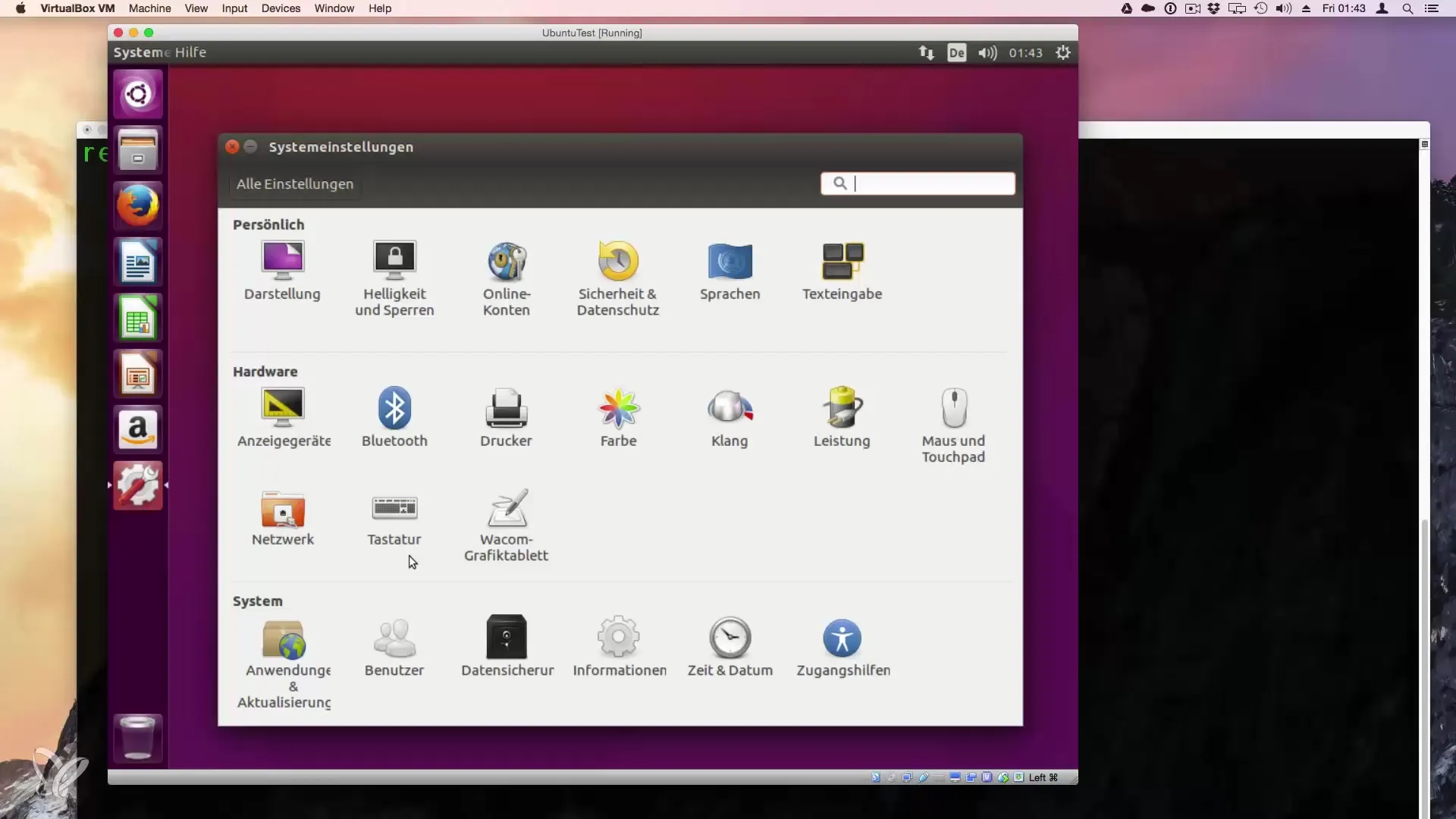
Daha sonra, tam bilgileri girmeniz istenecek. Bu bilgiler isteğe bağlıdır ve atlanabilir. Örneğin, girişi atlamak için Enter tuşuna basabilirsiniz.
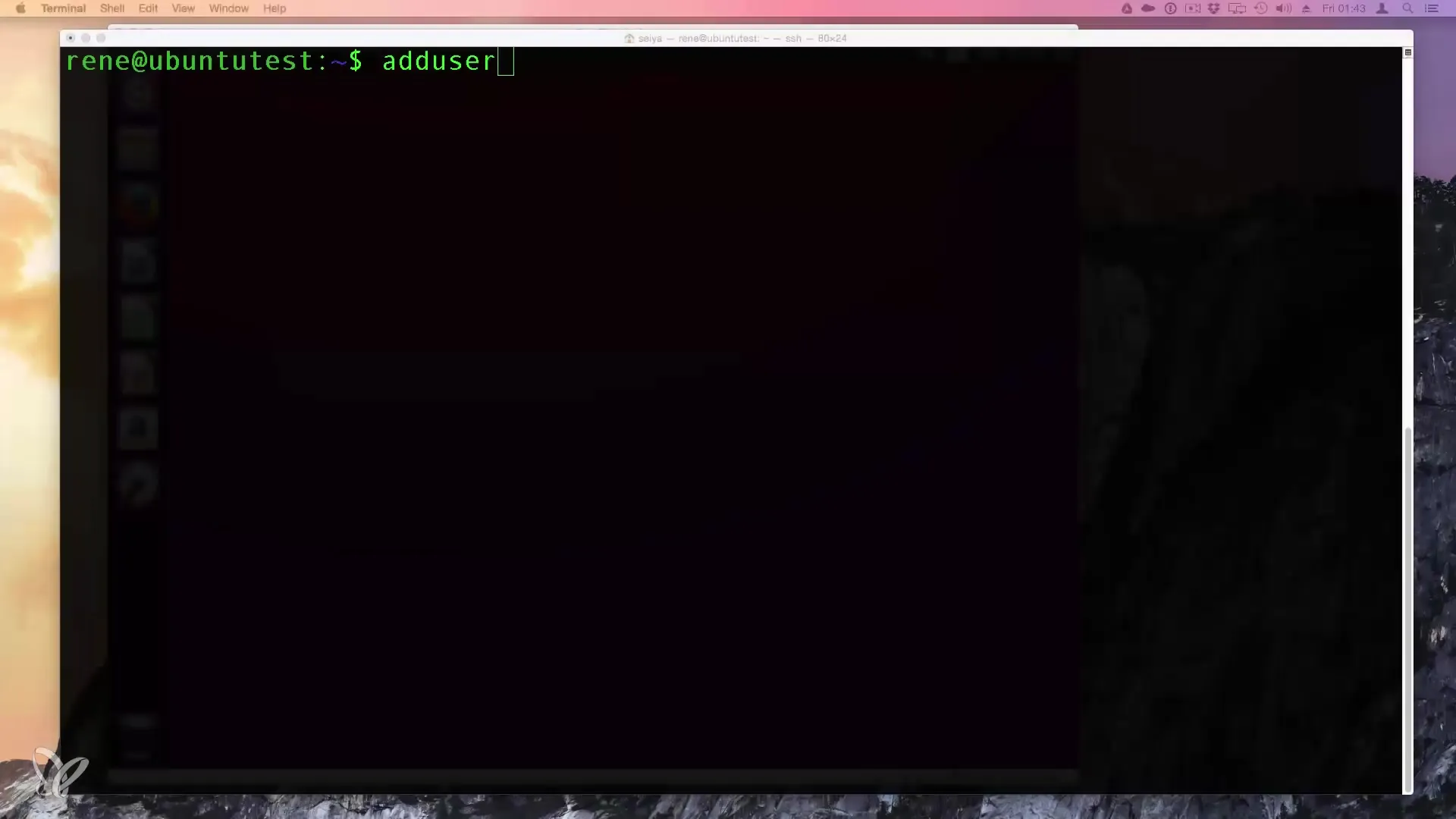
Girdiği işlemi tamamladıktan sonra, "Kai" adlı kullanıcı artık oluşturulmuştur. Şimdi su - kai veya login kai komutunu çalıştırarak yeni kullanıcı ile giriş yapın. Yeni kullanıcının masaüstüne girmek için önceden seçtiğiniz şifreyi girin.
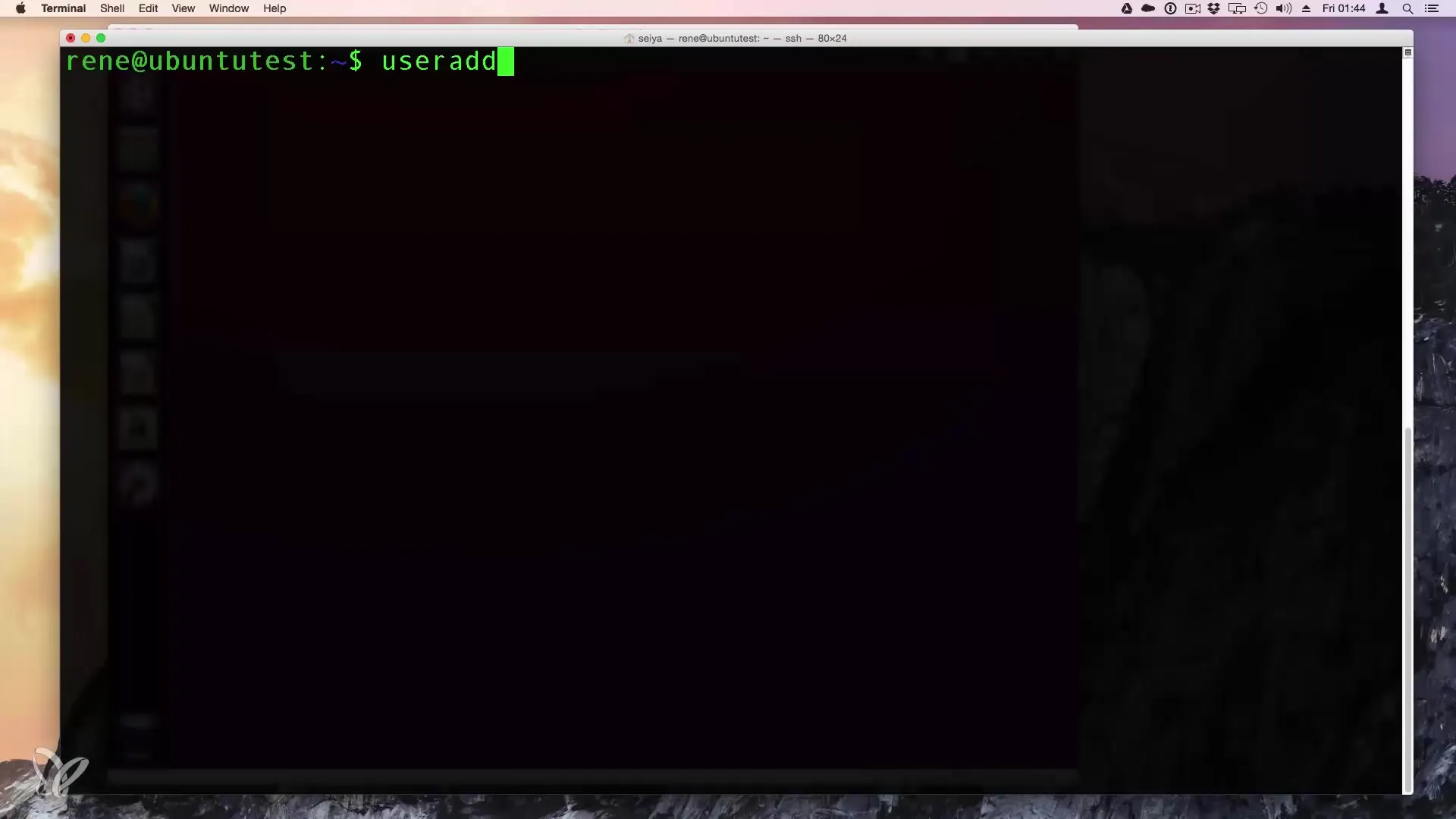
Kullanıcı Silme
Bir kullanıcıyı silmek için sudo deluser {KullanıcıAdı} komutunu kullanın. Bu durumda, "Kai" adlı kullanıcıyı sileceğiz. Komut şöyledir:
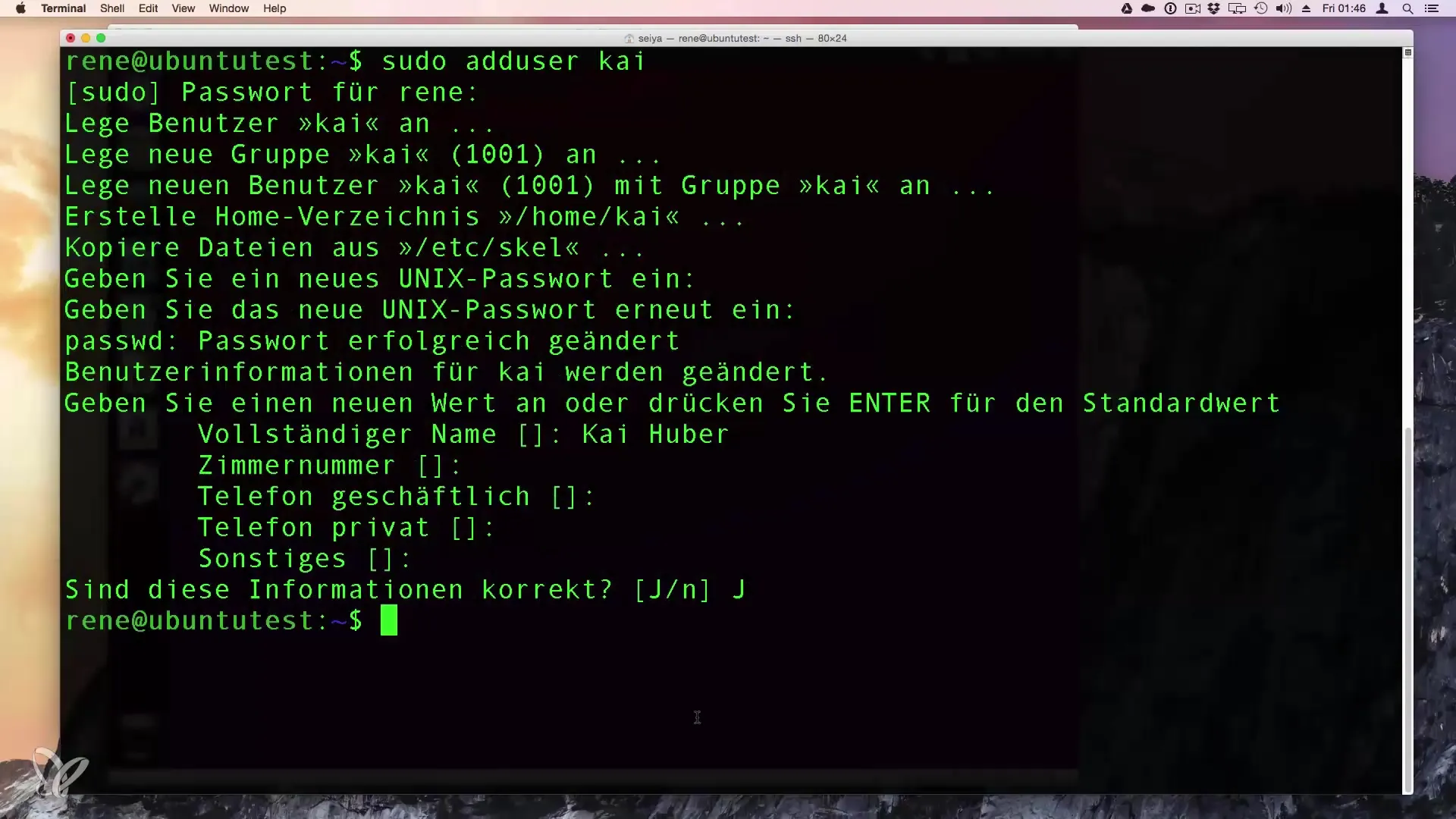
Bu komutun girilmesi, kullanıcıyı kaldırma fırsatı sunar. Bu noktada onay penceresi çıkmadığını unutmayın; bu adım, ne yaptığınızı tam olarak bilmenin önemini vurgular. Komutu Enter ile onaylayın.
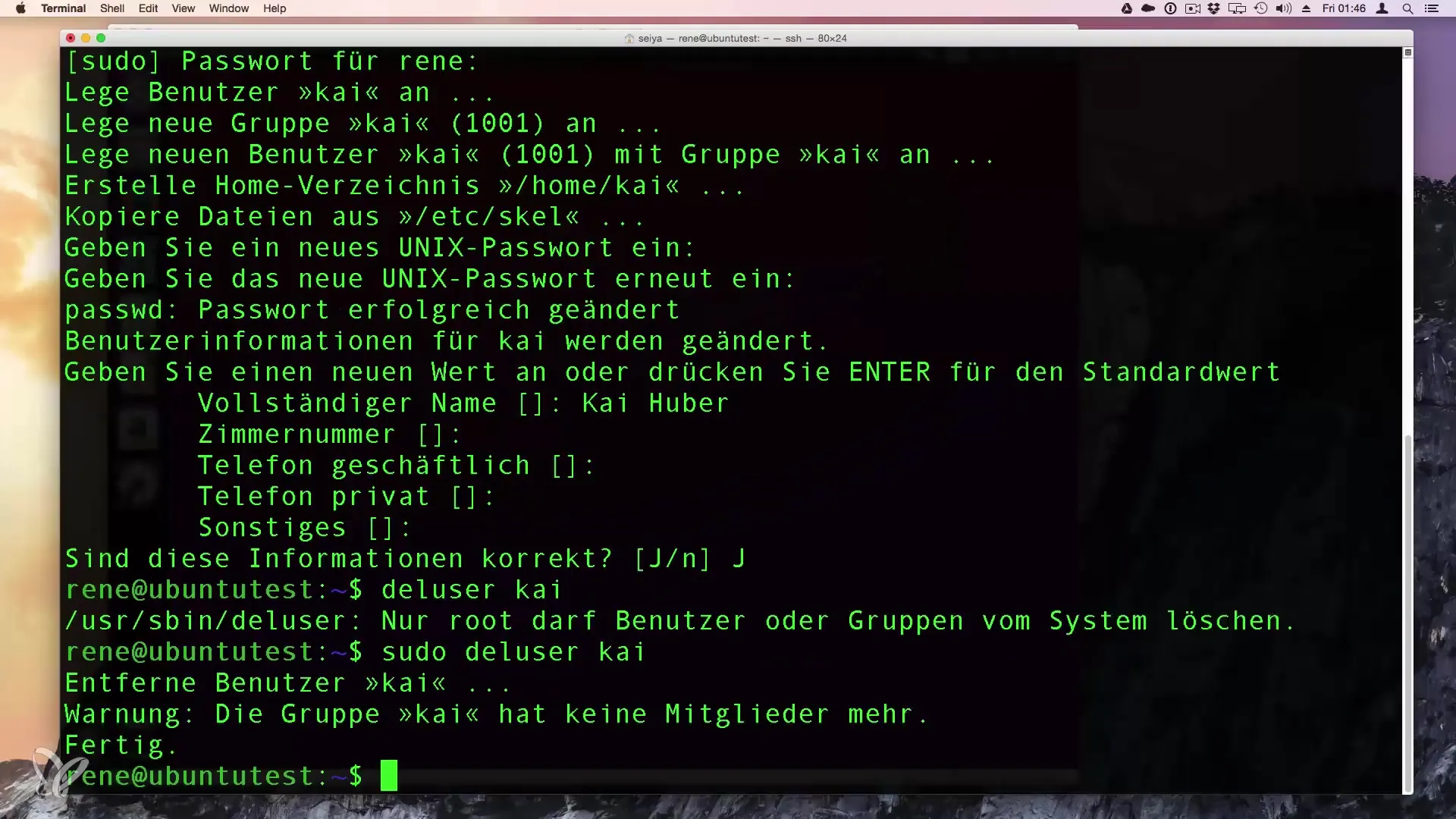
Kullanıcıyı aynı zamanda gruplardan kaldırmak istiyorsanız, deluser komutunu ilgili grup adıyla kullanabilirsiniz.
Bir Gruba Kullanıcı Ekleme
Bir kullanıcı oluştururken hemen bir grup atamak isterseniz, aşağıdaki komutu kullanabilirsiniz:
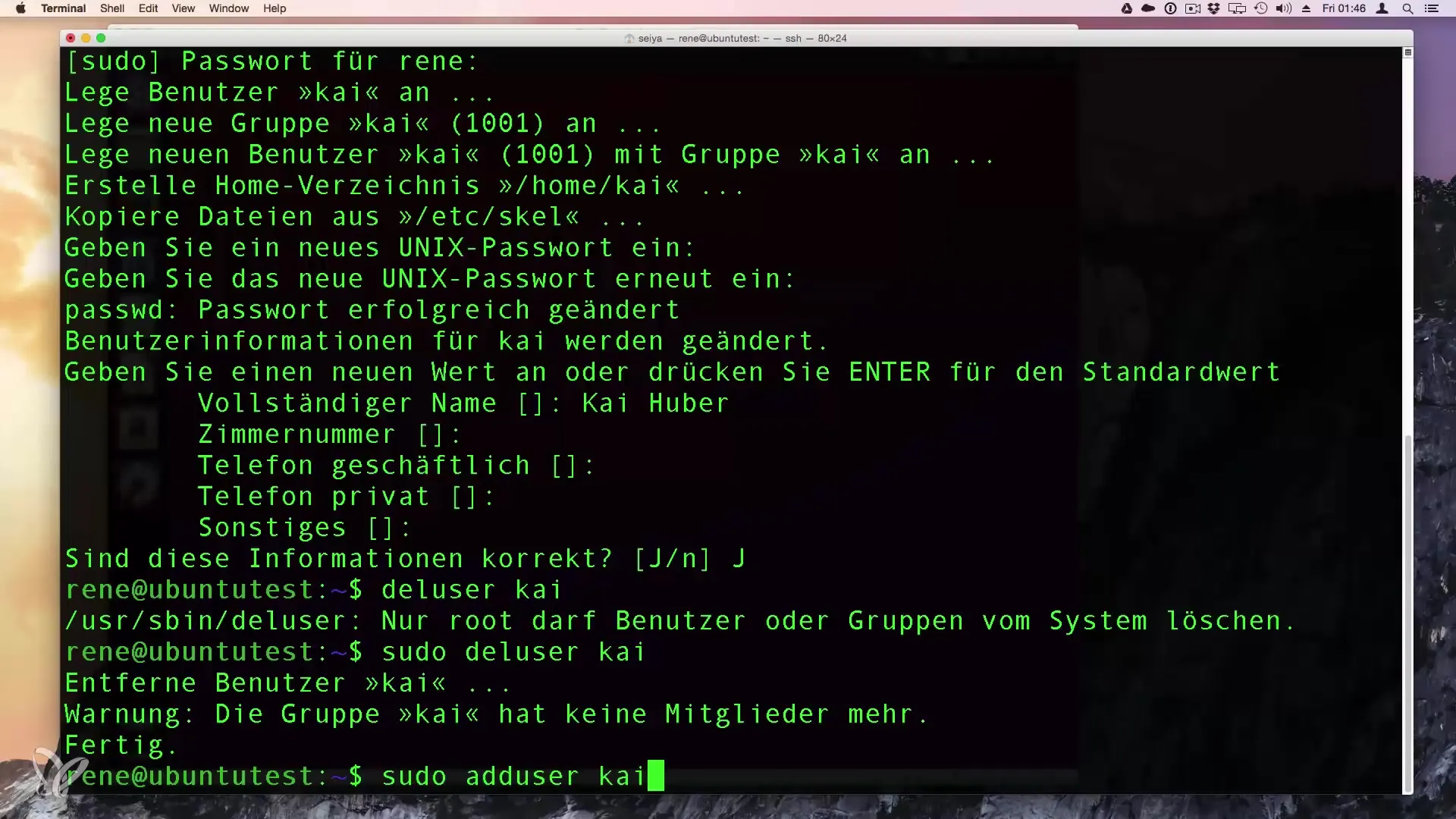
sudo adduser {KullanıcıAdı} {GrupAdı} komutu ile burada "Kai" kullanıcı ve "Rene" grup olduğunda, komut Kai kullanıcısını Rene grubuna ekler.
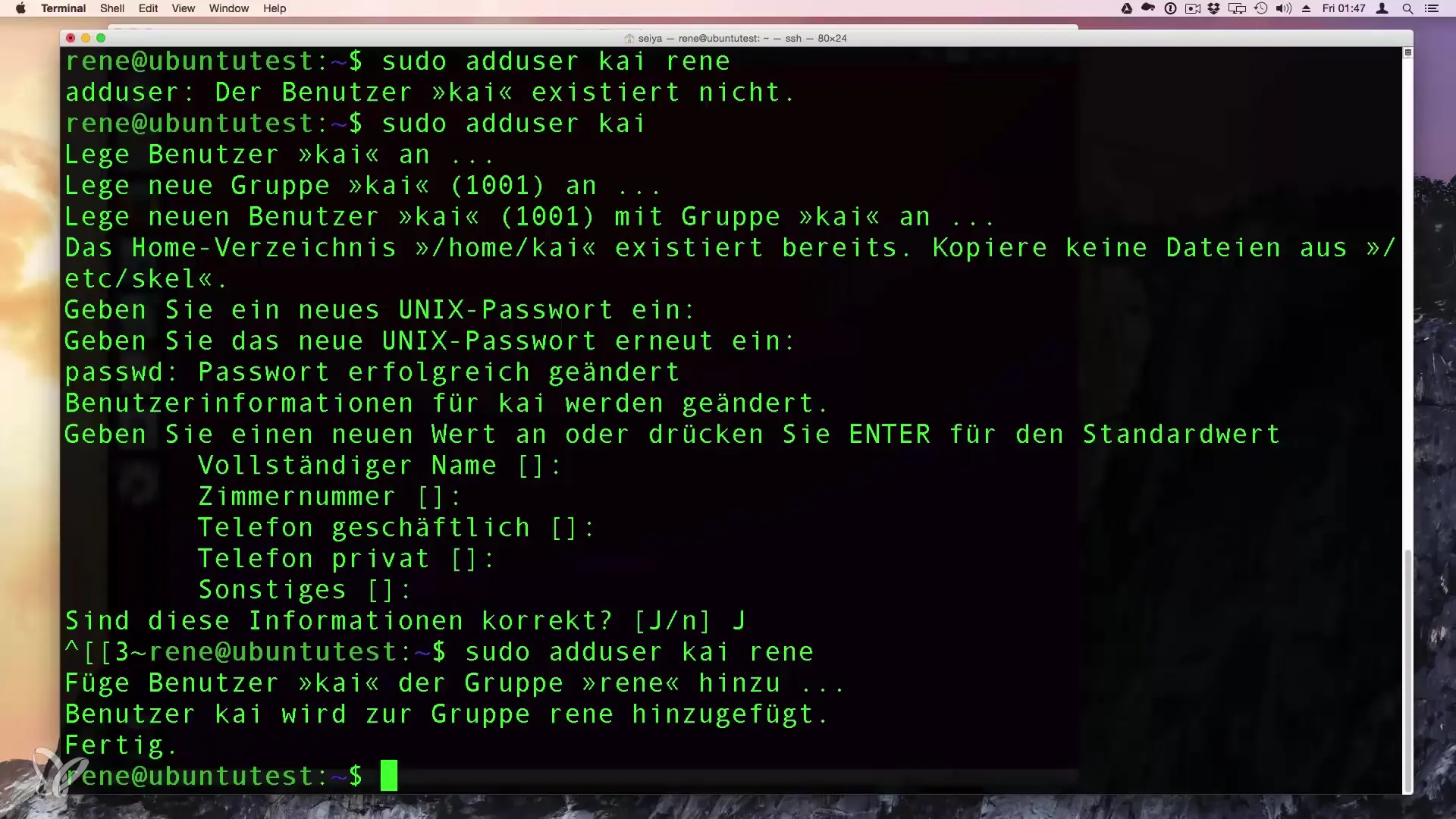
Bu komutlarla, Linux sisteminizde Kullanıcı Yönetimi üzerinde etkili bir kontrol sağlamış oldunuz.
Özet – Linux'ta Kullanıcı Yönetimi: Yeni Kullanıcı Oluşturma ve Silme
Bu kılavuzda, yeni kullanıcıları ekleme ve mevcut kullanıcıları silme işlemlerini basit ve etkili bir şekilde nasıl yapacağınızı öğrendiniz. Hem grafik kullanıcı arayüzünü hem de esneklik sunan terminal komutlarını kullanabilirsiniz, özellikle başsız ortamlarda.
Sıkça Sorulan Sorular
Grafik arayüzde yeni bir kullanıcı nasıl oluşturabilirim?Ayarlar sekmesine gidin ve ardından Kullanıcı ayarına tıklayın. Orada yeni kullanıcılar oluşturabilirsiniz.
Kullanıcıyı silmek istiyorum, ne yapmalıyım?Kullanıcıyı kaldırmak için sudo deluser {KullanıcıAdı} komutunu kullanın.
Bir kullanıcı oluşturmak için yönetici izinlerine ihtiyacım var mı?Evet, kullanıcı oluşturmak veya silmek için yönetici izinlerine ihtiyacınız var.
Kullanıcılara grup atayabilir miyim?Evet, bir kullanıcı oluştururken onu hemen bir gruba atayabilirsiniz.
Mevcut kullanıcıları nasıl görüntüleyebilirim?Tüm kullanıcıların listesini almak için cat /etc/passwd komutunu kullanın.


